我们都知道win7系统有很多个版本,许多家庭普通用户会使用win7家庭普通版系统,但是win7家庭普通版有很多功能会受到限制,而旗舰版的功能最齐全,那么如何将win7家庭版升级旗舰版呢?下面小编教大家具体的方法。
工具/原料
系统版本:win7家庭版
品牌型号: 戴尔 灵越15
方法一、win7家庭版升级到旗舰版系统教程
1.首先我们打开win7系统的开始菜单栏选项,我们在选项中找到“Windows Anytime Upgrade”点击打开。
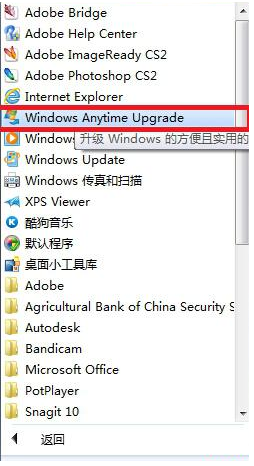
2.接着会弹出窗口,我们点击“输入升级密钥”按钮。

3.选择输入升级密钥 ,密钥可以在网上找,百度里大把的是,随便搜索一下,验证即可。

4.此时会验证密钥,不行我们就换一个密钥输入。

5.当密钥验证成功后,会弹出请接受许可条款,我们点击“我接受”即可。

6.接着会提示用户升级需要的时间等相关事项,点击“升级”按钮。

7.升级的时候耐心等待10分钟左右。

8.安装旗舰版新功能补丁,耐心等待。
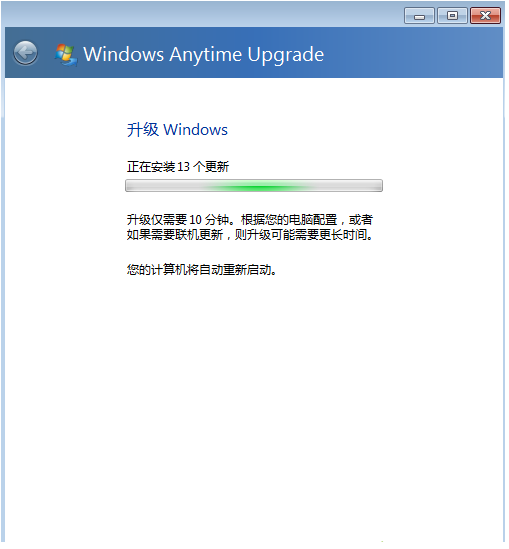
9.升级成功后,我们点击关闭就好了。

总结
1.打开win7系统的开始菜单栏选项,在选项中找到“Windows Anytime Upgrade”点击打开。
2.弹出窗口,点击“输入升级密钥”按钮选择输,入升级密钥 ,验证即可。
3.当密钥验证成功后,会弹出请接受许可条款,点击“我接受”即可。
4.提示用户升级需要的时间等相关事项,点击“升级”按钮。
5.升级的时候耐心等待10分钟左右,安装旗舰版新功能补丁,耐心等待。
6.升级成功后,我们点击关闭,完成。
Copyright ©2018-2023 www.958358.com 粤ICP备19111771号-7 增值电信业务经营许可证 粤B2-20231006